当前位置:首页 > 帮助中心 > 固态硬盘怎么重装系统,固态硬盘怎么重装系统win10
固态硬盘怎么重装系统,固态硬盘怎么重装系统win10
大家好,我是大白菜小编,今天我们来说一下电脑加装固态之后怎么去重装系统。如果我们安装了固态硬盘,那么电脑就会有两个硬盘,而我们要将新的系统安装在固态里面,才可以加快电脑win10系统运行速度。这里建议大家使用u盘启动盘来操作,整体过程都比较简单,也不用担心自己操作出现问题。有需要的朋友,下面就一起来看看固态硬盘怎么重装系统吧!
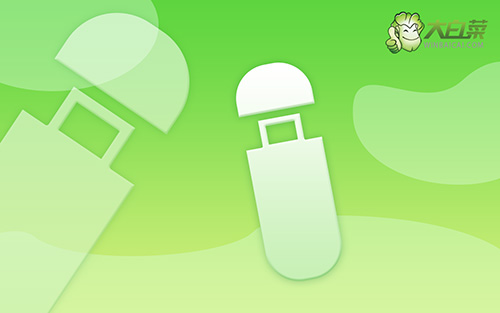
固态硬盘怎么重装系统win10
一、制作u盘启动盘
1、准备8G的U盘,点击大白菜u盘,下载大白菜u盘启动盘制作工具最新版,打开并点击一键制作,制作过程中会格式化U盘,注意备份资料。
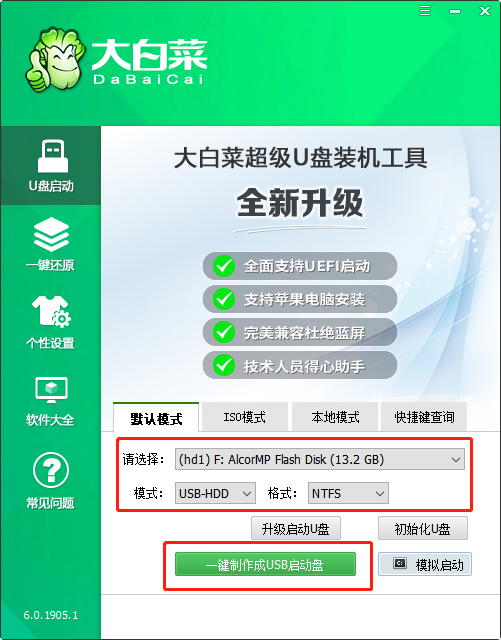
2、下载并保存win10镜像系统到U盘启动盘中,或保存在除系统盘外的其他分区中。
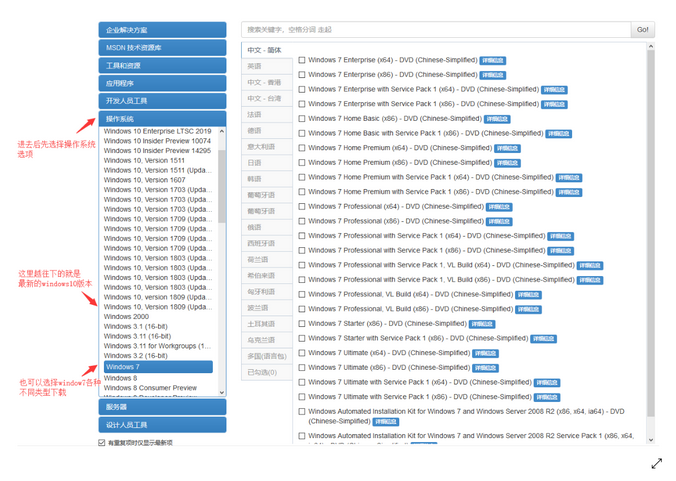
二、设置电脑u盘启动
1、插入U盘启动盘,重启电脑,在开机画面出现时按下U盘启动快捷键进入启动项设置界面,并将U盘设置为第一启动项,最后回车进入大白菜主菜单。

2、选择【1】Win10X64PE(2G以上内存),回车进入winpe桌面。

三、电脑u盘启动盘重装系统
1、打开大白菜一键装机软件,选择“安装系统”,“映像文件”选择已下载的win10镜像系统,安装在“C盘”并点击“执行”进入下一步。

2、出现一键还原窗口时,建议勾选“网卡驱动”以及“USB驱动”复选框,防止重启后出现上不了网或者鼠标用不了的情况,点击“是”并等待重启。

3、进入重启阶段,移除U盘,重启后电脑会自动进入系统部署阶段,无需操作,过程耗时较久,请耐心等待。

4、最后电脑进入win10桌面,重装完成。

就这样,我们完成了固态硬盘怎么重装系统的全部操作了。其实,我们使用u盘启动盘安装系统的时候,操作和平常的差不多,就是要注意选择固态硬盘,避免安装回原来的机械硬盘。如果你的电脑也安装了固态硬盘,建议重新安装系统,具体步骤可以参考上面的步骤,希望可以帮助到你。

